menu
書いてる野郎
orebike@gmail.com
iBus のバージョンが古い場合です
Google日本語入力のOS版であるmozcをインストールする。
メニューから「ソフトウェアの管理」でもインストールできるが、自分の環境だと動きが若干不安定なので、「Synapticパッケージマネージャ」を使ってインストールする。
Synapticパッケージマネージャを起動したら、検索に
mozc
と突っ込むとibus_mozcというパッケージが出てくるのでチェックしてインストールすればあとは勝手に依存性を解決してくれる。
【注!!!!!!!!!!!!】 Linux Mint 16 以降はibusのバージョンが1.5になってしまう。この1.5はキーカスタムとかが全然できないクソバージョンなので今までと同じと思わないほうがいい。
input methodとしてmozcを使えるようにする。
上部メニューにキーボードのアイコンがあるのでクリックしてPreferencesを選ぶ。
Linux Mint 14 とかではデフォルトで出ていないので「コントロールセンター」から「入力メソッド切替器」を選んでibusにチェックを入れて、ログアウトしてログインするとキーボードアイコンが画面下部に出現する
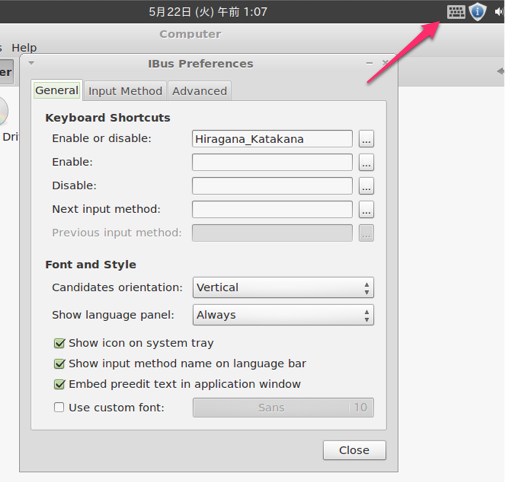
そうするとIBus Preferencesという設定画面が開くので色々設定する。
ポイントとして、設定し終わったら、ここで一旦再起動する。(ログアウトだけでもいいかも)
キーバインドをATOK風にしたいとかMS-IME風にしたいとかそういうのの設定
なぜか設定用の口が用意されていないみたいなので手動で起動する。 ターミナルから
$ /usr/lib/mozc/mozc_tool --mode=config_dialog
ぶち込むとツールが起動するので好きなふうに設定するとよろし